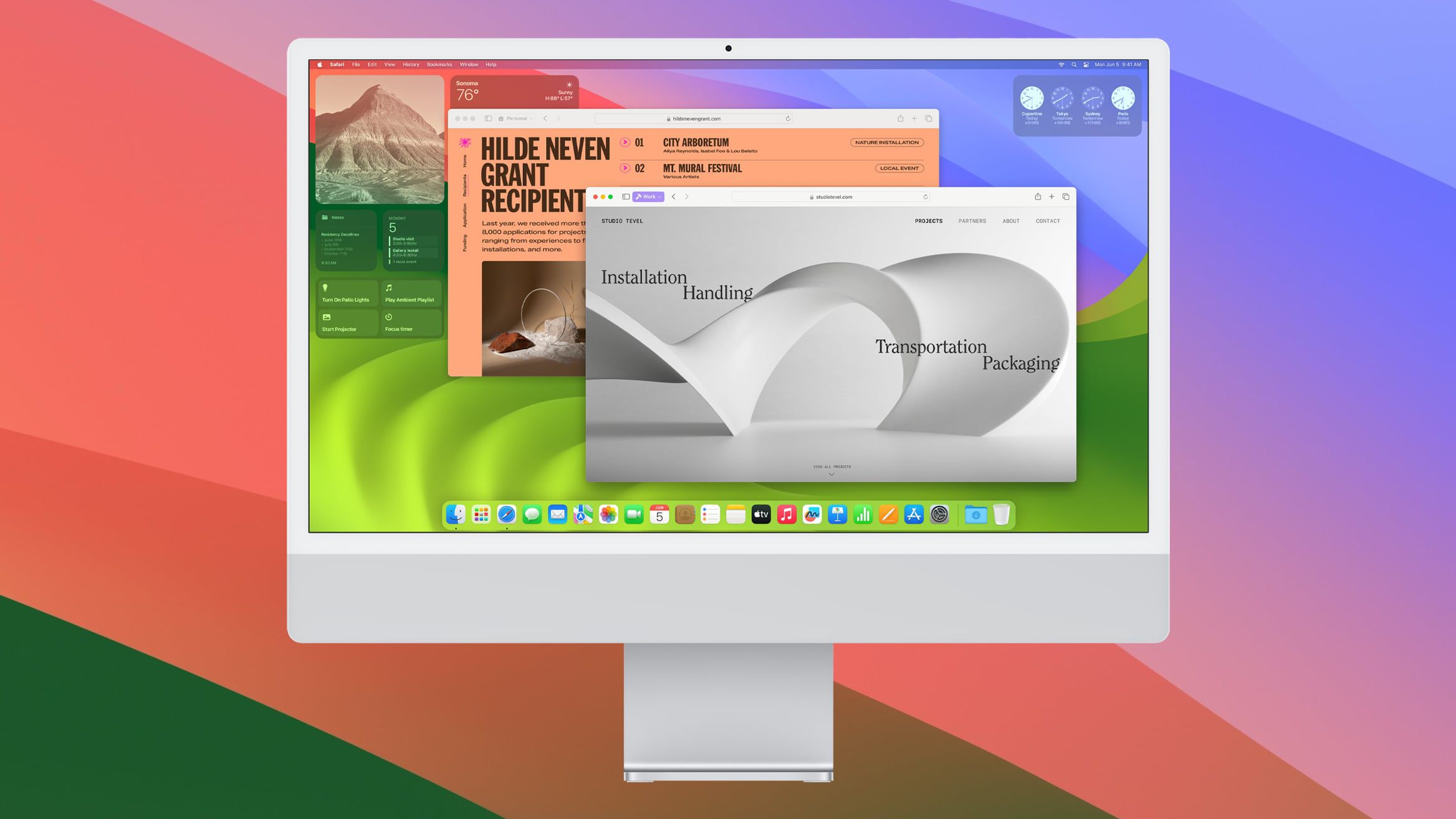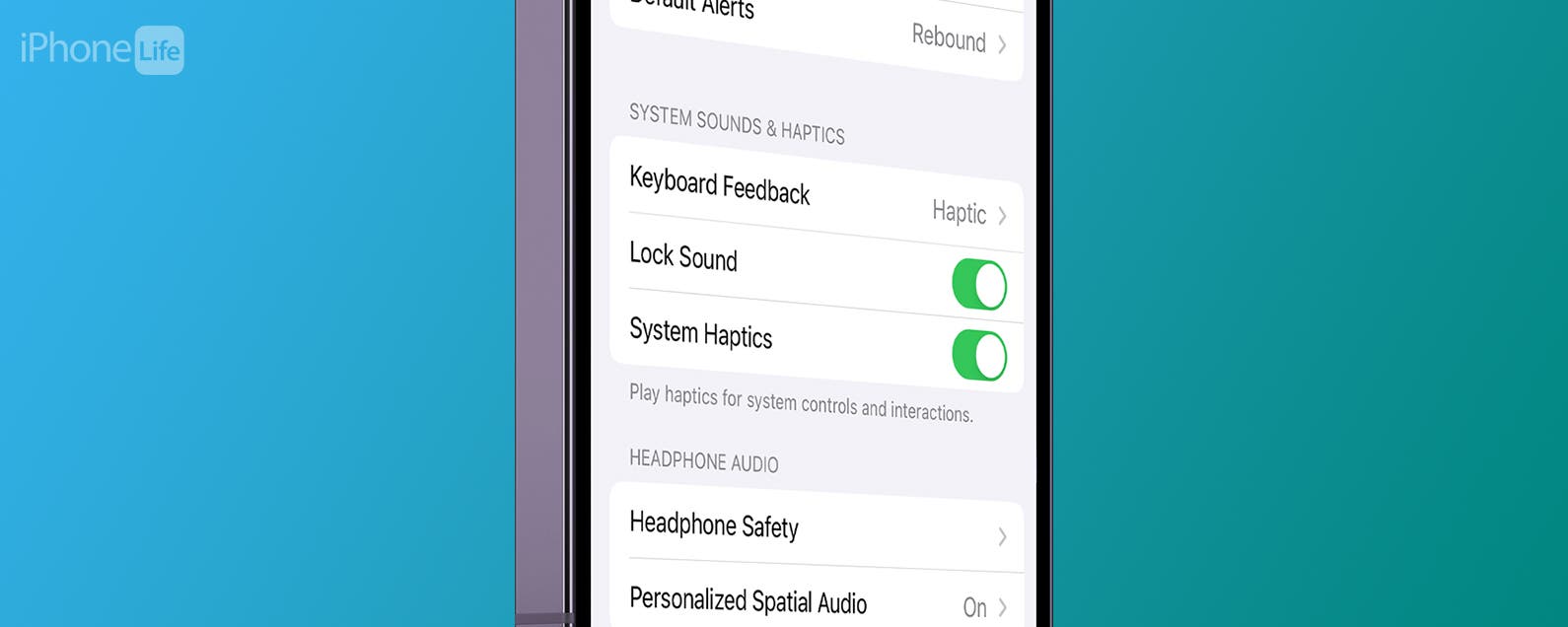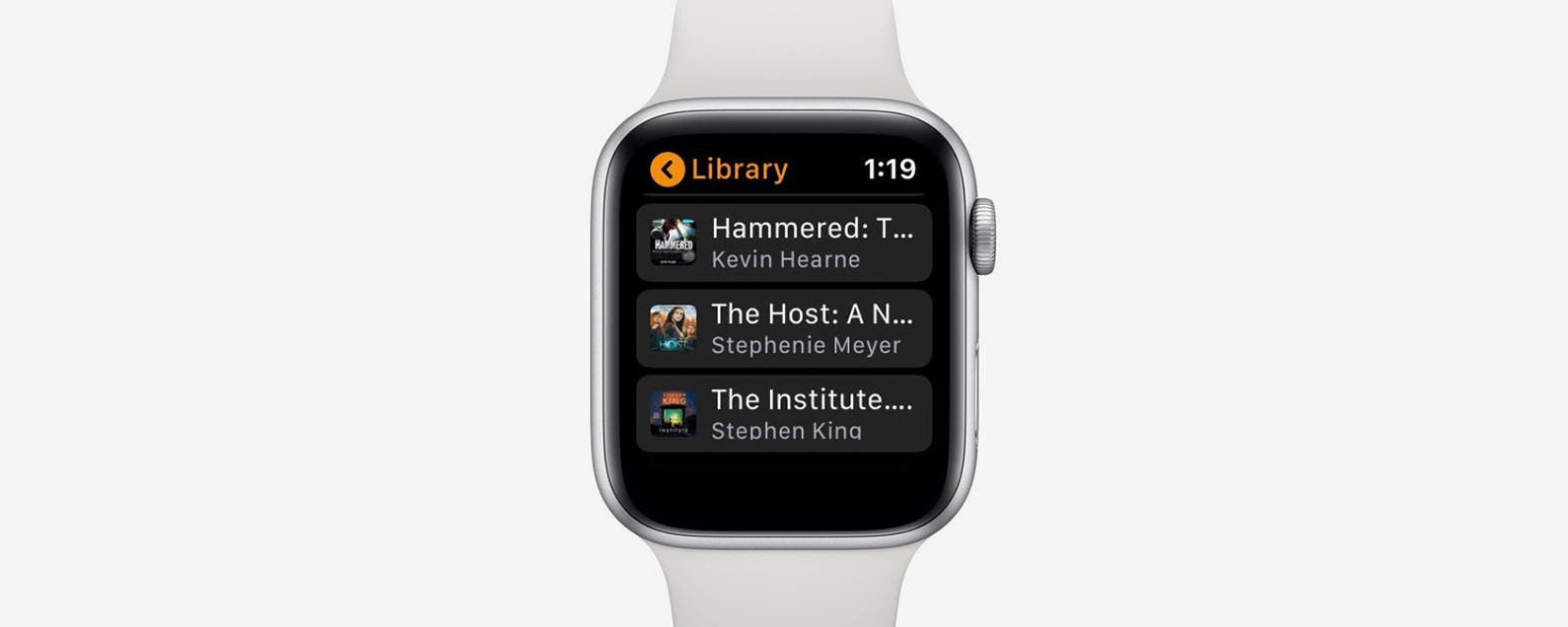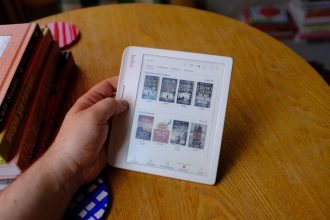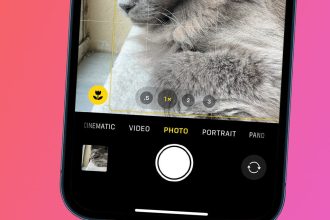Qué saber
- Puede parecer que sólo hay ocho opciones al configurar el botón de acción, pero las posibilidades son ilimitadas.
- Los atajos permiten controlar su hogar inteligente, ejecutar rutinas complejas y más.
- El botón de acción se puede desactivar por completo o funcionar como el antiguo interruptor de silencio/activación.
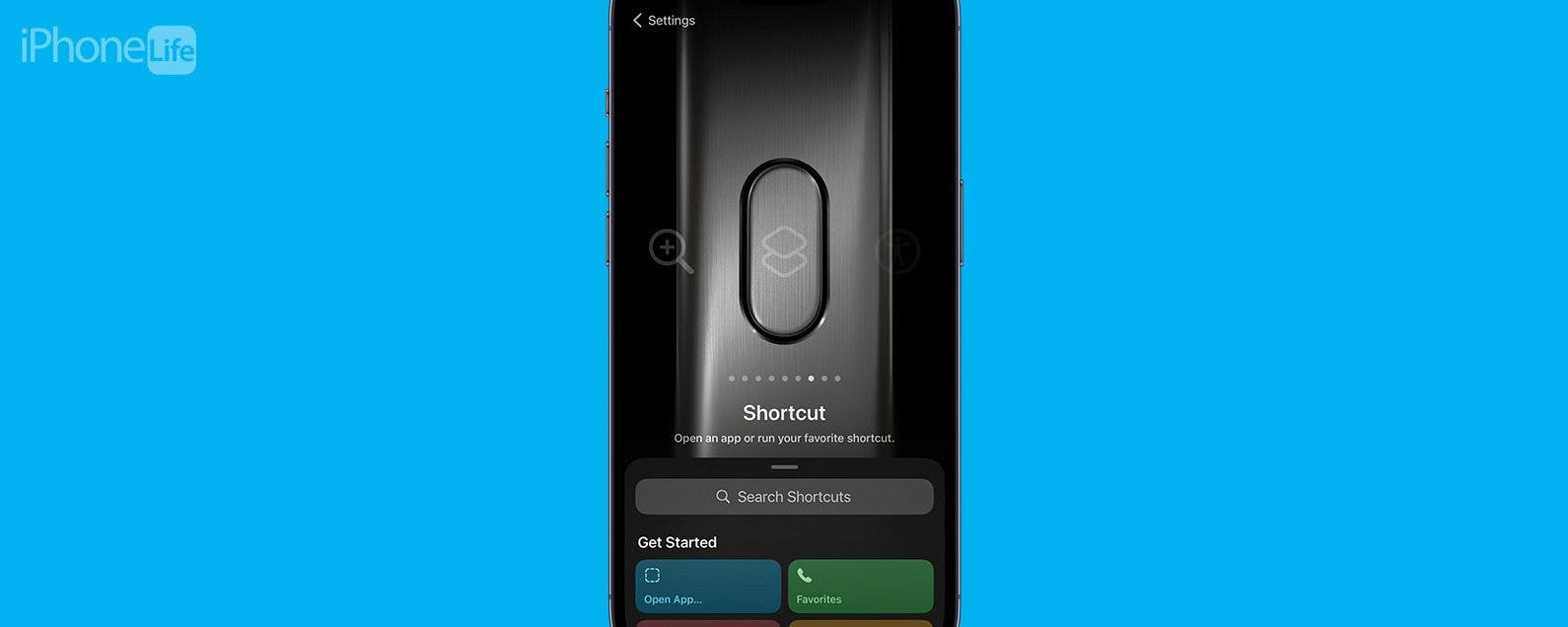
El botón de acción del iPhone 15 es una característica interesante, pero puede resultar un poco abrumador decidir qué hacer con él, ya que hay tantas opciones. Te ayudaré a descubrir las mejores formas de utilizar este botón que sean realmente prácticas. ¡Que comience la personalización!
Diez mejores formas de utilizar el botón de acción del iPhone 15
El botón de acción solo está disponible en los modelos de iPhone 15 Pro y Pro Max y funciona con software iOS 17 o posterior. Una vez que haya aprendido a personalizar su botón de acción, el siguiente paso es elegir la mejor manera de usarlo. Personalmente he probado cientos de opciones e incluso escribí el Guía de atajos de Themelocal para nuestros suscriptores premium que incluye algunos de los mejores atajos de iPhone que he descubierto, así que aquí están mis favoritos personales que realmente aportarán valor a tu vida. Es posible que desees aprender a crear atajos en el iPhone porque es posible que necesites crear un atajo para crear el botón de acción de tus sueños.
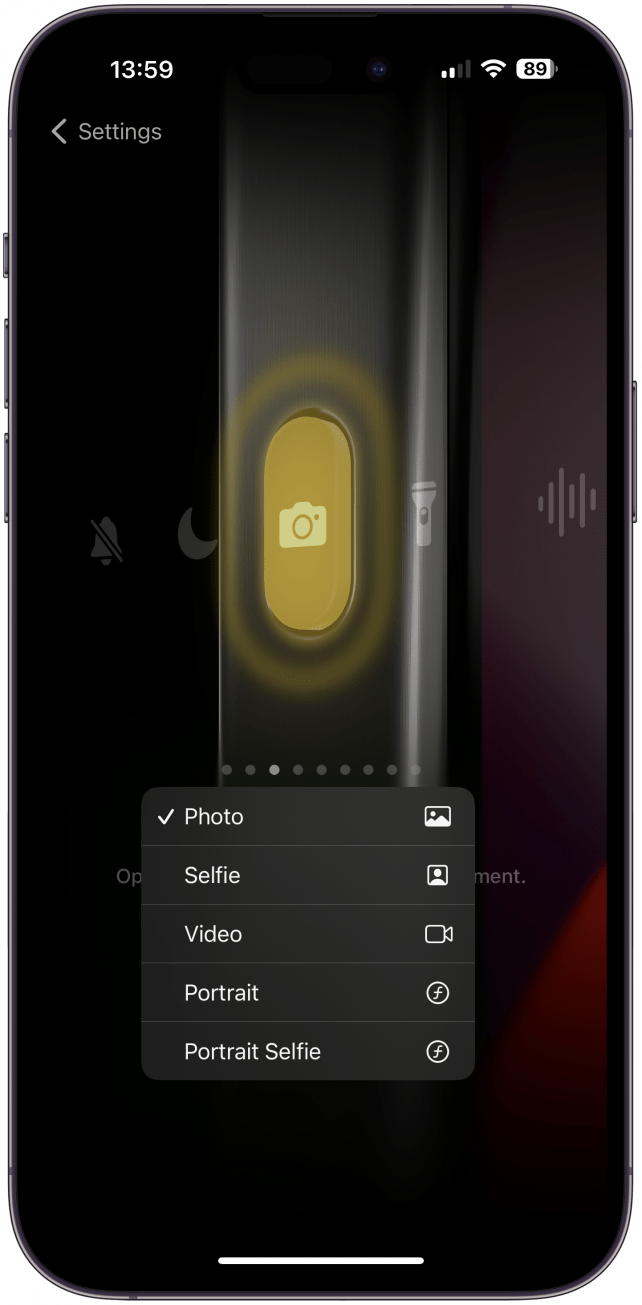
1. Abre la aplicación de la cámara para no perderte ni un momento
Como ex usuario de Android, me resulta frustrante no poder abrir la aplicación de mi cámara tan rápido como quería, y el botón de acción finalmente cambió eso. Creo que la opción de la aplicación Cámara es la forma más práctica y universal de usar el botón porque la mayoría de las otras cosas ya son fáciles de hacer usando el Centro de control o los comandos de voz. Me encanta poder elegir entre los modos foto, vídeo, retrato, selfie y retrato selfie. Ahora puedo tener mi aplicación Cámara abierta y lista cuando la saco de mi bolsillo o bolso.
Consejo profesional
No olvides que puedes tomar fotografías mientras grabas videos, o puedes mantener presionado el botón del obturador en el modo fotografía para comenzar a filmar. Esto es más rápido que cambiar y puede ayudarte a capturar el momento en caso de necesidad. Para obtener más consejos y trucos sobre el iPhone, asegúrese de suscribirse a nuestro boletín informativo gratuito Consejo del día.
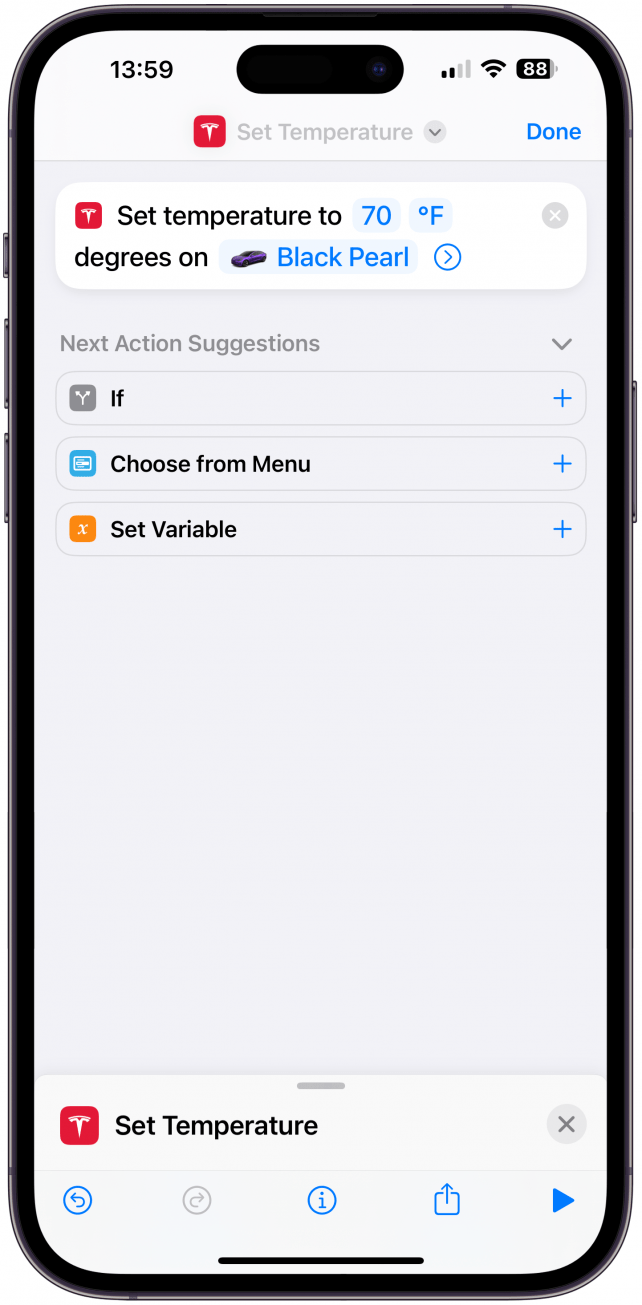
2. Controla tu Tesla (u otro coche inteligente compatible)
Si eres como yo, probablemente te olvides de configurar el clima con anticipación y termines sudando o congelándote hasta que se active el aire acondicionado. La aplicación Tesla recientemente se volvió compatible con los Atajos de Apple, por lo que puedes crear fácilmente un atajo que establezca el clima de tu Tesla (o cualquier otro coche inteligente compatible) con un simple comando de voz. El botón de acción va un paso más allá y le permite activar el acceso directo con solo presionar un botón.
Nota
Si no tienes un automóvil inteligente, aún puedes crear un atajo o una automatización que aproveche cualquier equipo inteligente de tu hogar. Esto podría ser bloquear/desbloquear su cerradura inteligente, activar sus HomePods, activar un purificador inteligente, etc. Con tantas posibilidades, es importante considerar si realmente necesita poder ejecutar un acceso directo con el botón de acción o si usa un el comando de voz es suficiente; en muchos casos, un comando de voz puede ser más conveniente que un botón.
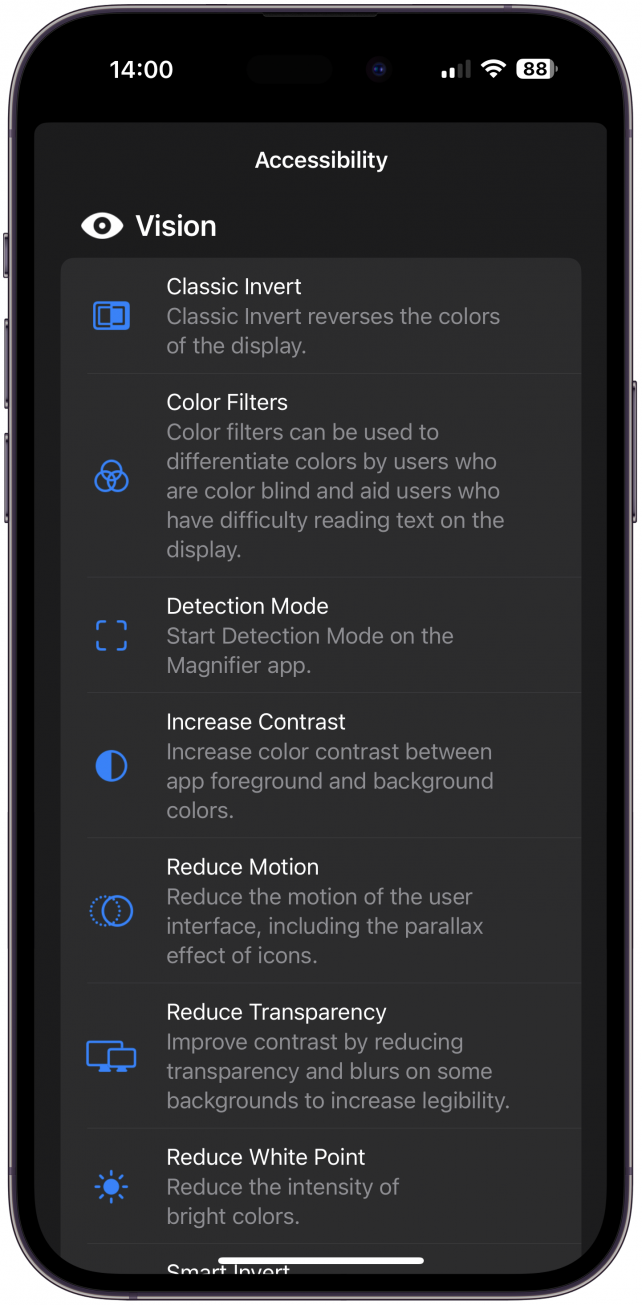
3. Habilite su función de accesibilidad favorita
Apple ha agregado muchas funciones de accesibilidad a lo largo de los años y el botón de acción puede ser su propio botón de accesibilidad de iPhone. Si necesita utilizar la función Ampliar para hacer zoom (lupa de pantalla del iPhone), voz en off u otro tipo de conversión de texto a voz, o si le resulta más fácil ver o enfocar usando filtros de color, ¡el botón de acción puede ayudarle! Una de las ocho categorías de botones de acción es Accesibilidad. Si una de las muchas funciones de Accesibilidad integradas (o Lupa) no es lo que está buscando, es posible que pueda crear su propia función de Accesibilidad única utilizando la aplicación Atajos.
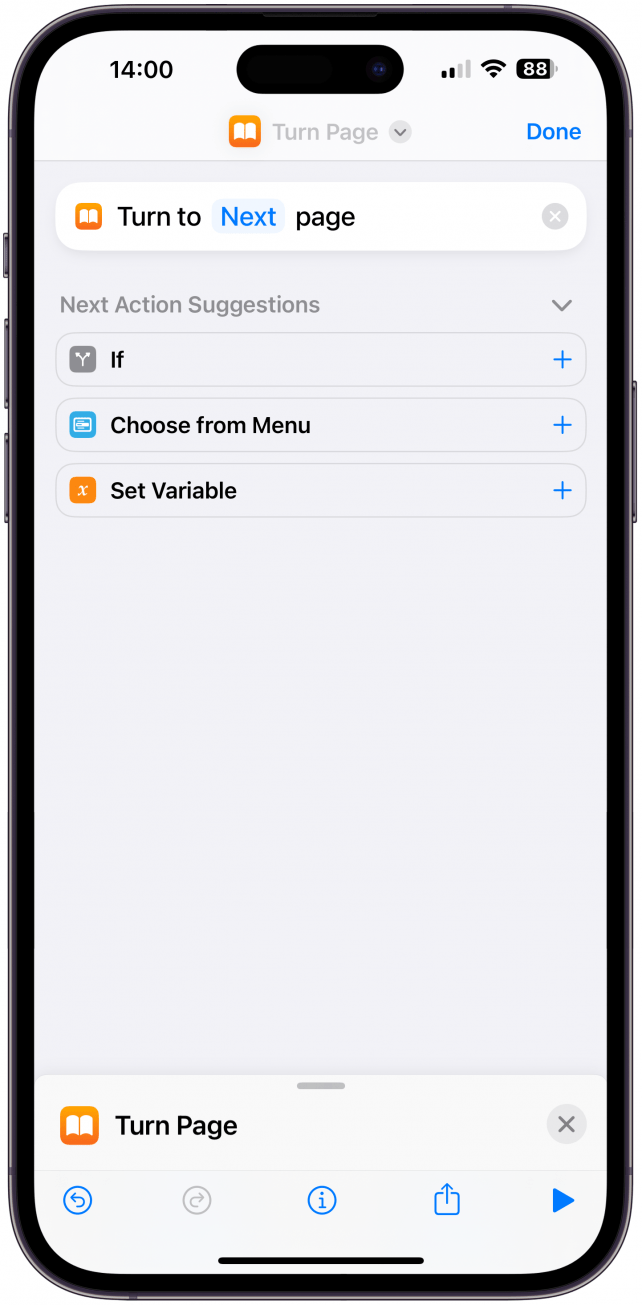
4. Pasa las páginas de tu libro digital
La mayoría de los lectores electrónicos, como Kindles o Nooks, tienen un botón designado para pasar a la página siguiente. Pero cuando lees en un iPhone, debes deslizar el dedo o tocar para ir a la página siguiente. Para hacer esto, necesita crear un nuevo acceso directo y agregar la acción llamada Página siguiente. Luego, selecciona Acceso directo en la configuración del Botón de acción y elige tu nuevo acceso directo. La próxima vez que leas en la aplicación Libros, puedes presionar el botón Acción para pasar a la página siguiente.
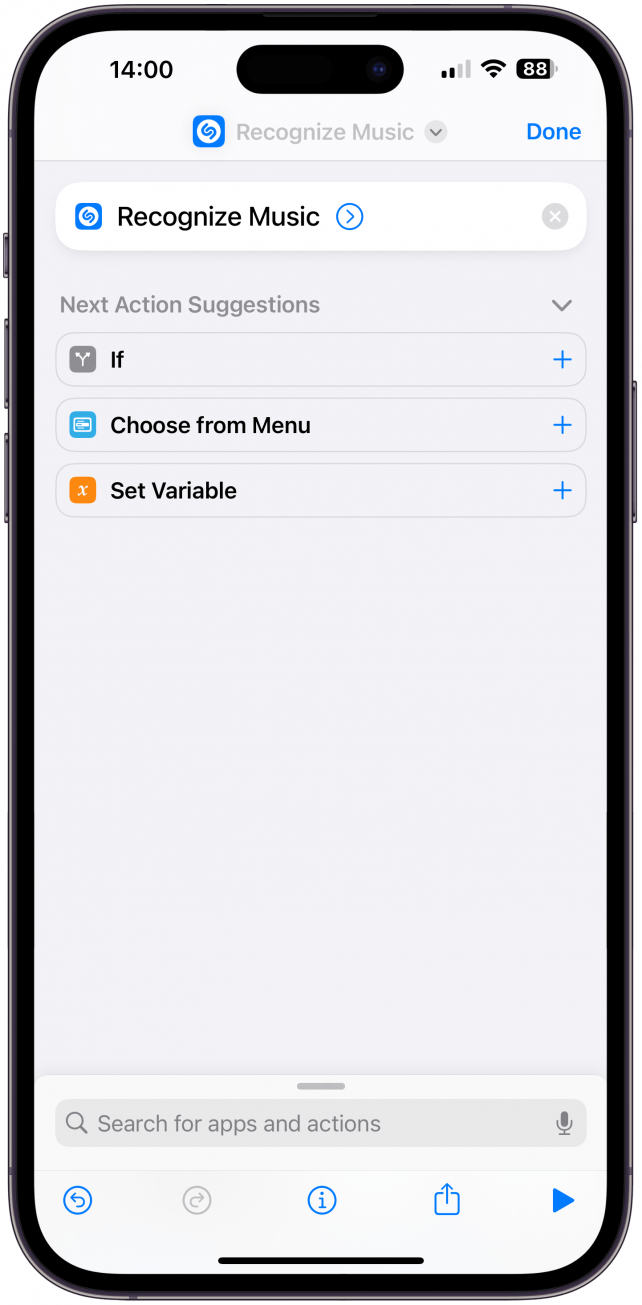
5. Descubra qué canción está sonando
Si has descargado el gratis Shazam: descubrimiento musical aplicación, entonces ya sabes cómo funciona. Shazam es una de las aplicaciones de terceros que ofrece acciones en la aplicación Atajos. Para agregar el acceso directo de Shazam, solo necesita agregar Reconocer música en la aplicación Atajos. Luego seleccione este acceso directo en la configuración del Botón de acción y podrá tocar discretamente el botón y obtener información sobre la canción que se reproduce sin tener que interrumpir su conversación ni molestar a nadie a su alrededor.
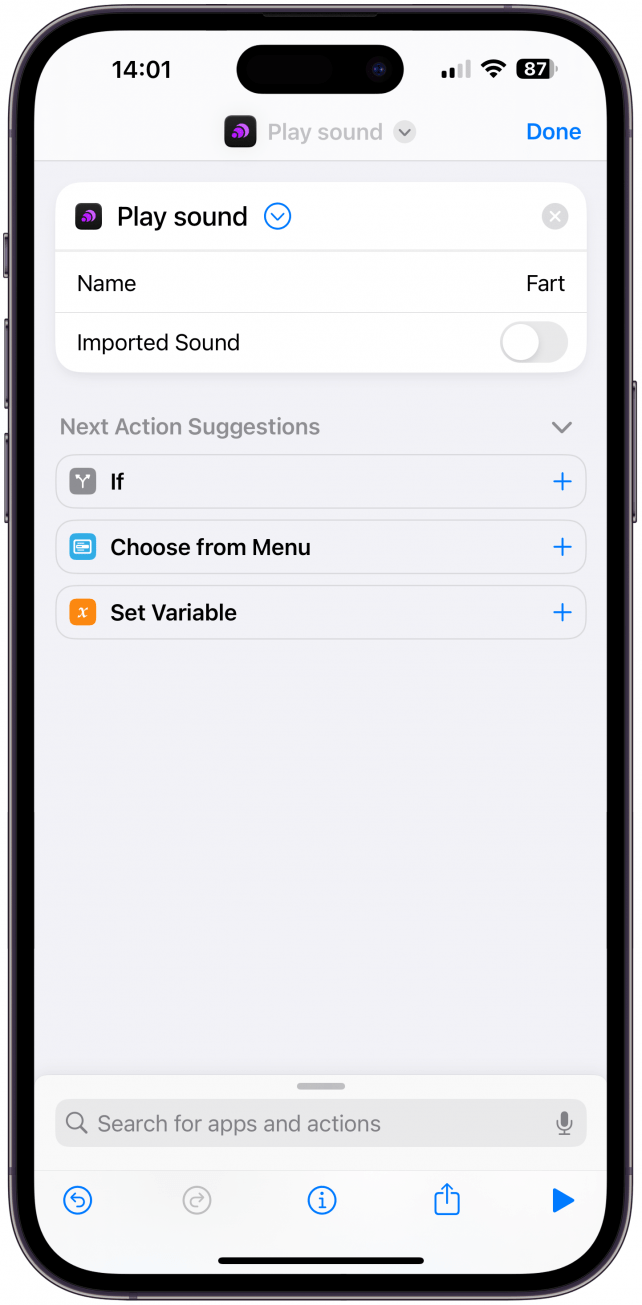
6. Reproduzca un sonido: pedo divertido o campana de entrenamiento
Hay muchas razones por las que es posible que desee poder reproducir un sonido en cualquier momento. Podría ser para hacer una broma sobre pedos con tus amigos; se puede utilizar como cronómetro durante la noche de juegos, herramienta de entrenamiento para sus mascotas y la lista continúa. Para hacer esto, primero debe descargar gratis Thwip: Caja de resonancia aplicación. Luego, cree un acceso directo a Reproducir sonido y seleccione el sonido que desea reproducir. Luego seleccione este acceso directo en la configuración del botón de acción.
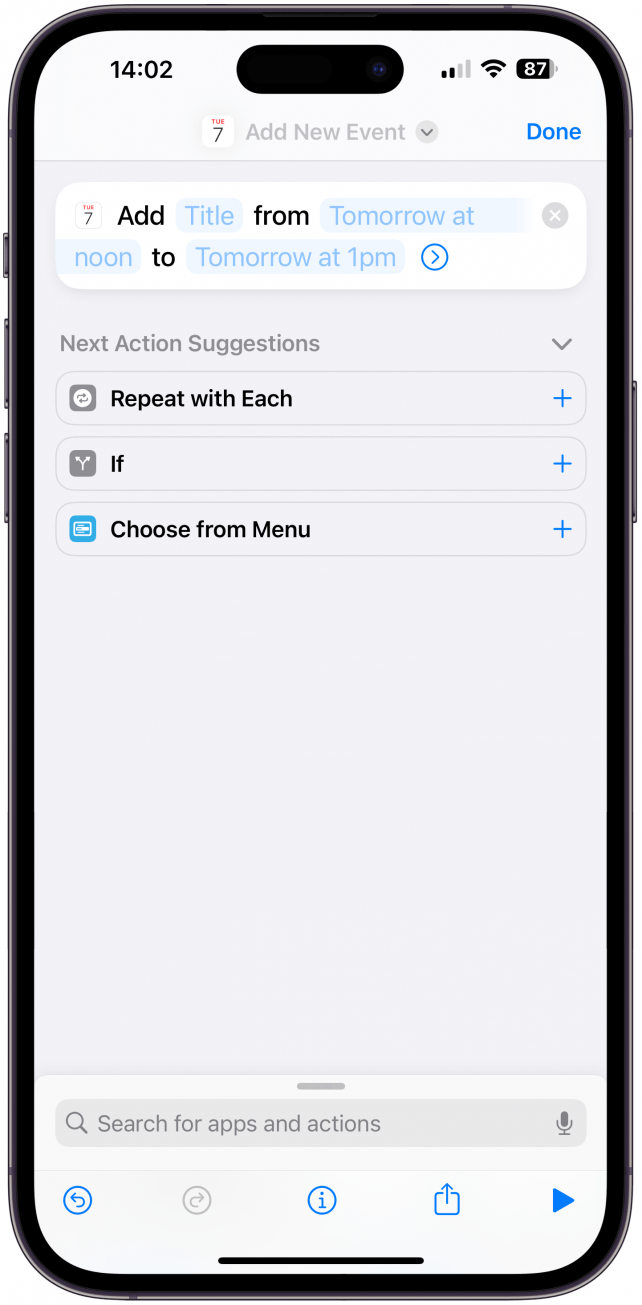
7. Agregue un evento al calendario con solo presionar un botón
Si desea estar al tanto de su agenda y responsabilidades utilizando la aplicación Calendario, entonces debe hacerlo. Puede llevar varios minutos abrir la aplicación Calendario, agregar un nuevo evento e ingresar todos los detalles. En el camino, es posible que vea un correo electrónico, un mensaje o una notificación de redes sociales que pueden descarrilarlo de la tarea en cuestión. En su lugar, cree un acceso directo Crear nuevo evento y selecciónelo en la configuración del Botón de acción. Ahora puedes agregar nuevos eventos tranquilamente sin desbloquear tu teléfono ni distraerte.
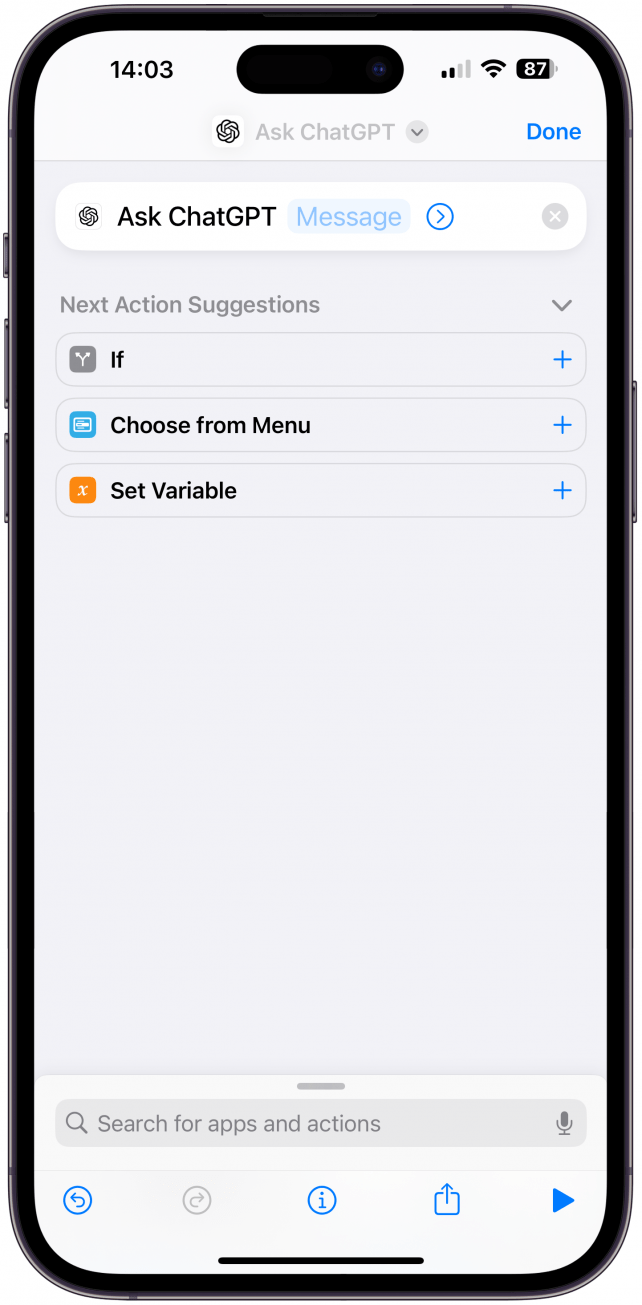
8. La forma más rápida de acceder a ChatGPT
ChatGPT es una nueva forma para que las personas obtengan respuestas a preguntas o aprendan cosas nuevas utilizando la IA. Descarga gratis Aplicación ChatGPT y cree un acceso directo a Ask ChatGPT. Luego, puede seleccionar este acceso directo en la configuración del Botón de acción. ChatGPT se puede utilizar igual que Google, pero puede ingresar indicaciones más complejas y obtener consejos personalizados basados en miles de resultados de Internet que tardarían horas en leerse manualmente.
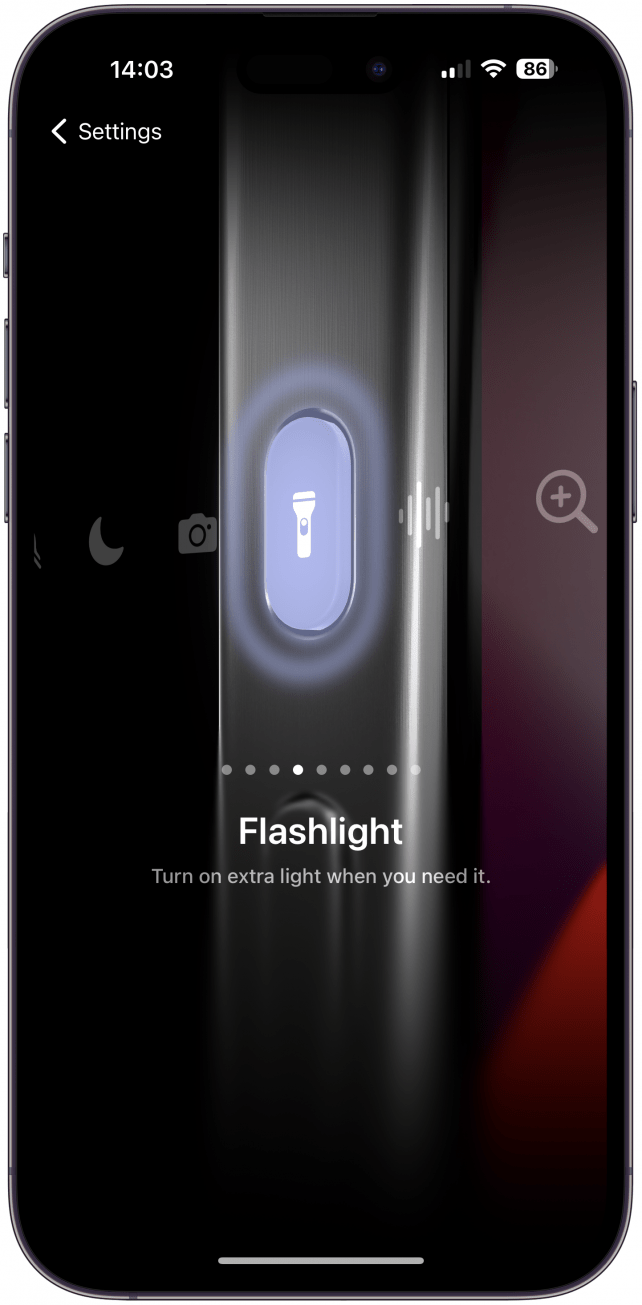
9. Enciende y apaga tu linterna
Es bastante fácil encender la linterna desde el Centro de control o la pantalla de bloqueo, pero es posible que desees tener un acceso directo a la linterna en tu iPhone si con frecuencia necesitas usarla más rápido. Lo que me gusta aún más que poder encender mi linterna presionando el botón de acción es la conveniencia de apagarla con el botón de acción. No sé ustedes, pero mi linterna a menudo se enciende sin que yo me dé cuenta, y esta es una forma mucho más rápida de apagarla sin sacarla de mi bolso o bolsillo.
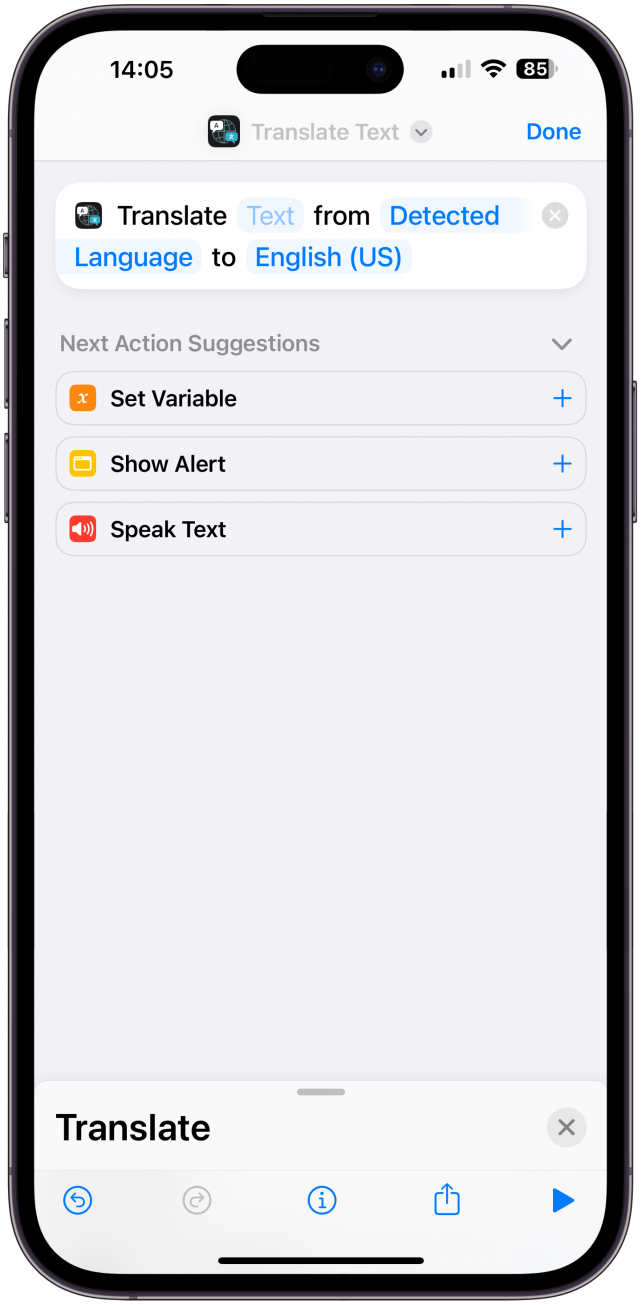
10. Obtenga traducciones instantáneas cuando esté en el extranjero o aprenda un nuevo idioma
Viajar es uno de mis pasatiempos favoritos, pero las barreras del idioma pueden dificultar el desplazamiento. Para acelerar sus traducciones, cree un acceso directo a Traducir texto. Seleccione este acceso directo en la configuración del botón de acción para que pueda presionar el botón y pasar inmediatamente a traducir. Ojalá hubiera tenido esta función en mi iPhone cuando vivía en China; Esta es una de mis ideas favoritas de atajos de iPhone.
Otras ideas de botones de acción para iPhone
Fue difícil elaborar una lista como esta porque cada uno usa su iPhone de manera diferente. Hay atajos para ver instantáneamente la contraseña del punto de acceso de tu iPhone, hacer una nota de voz de grabación de voz oculta, activar Siri, ver tu lista de Recordatorios, obtener la temperatura de tu habitación, escanear documentos, iniciar un temporizador o abrir una carpeta de Atajos. este último porque te brinda acceso rápido a todos tus atajos favoritos en lugar de solo elegir uno. Luego está convertir su botón de acción en un botón de inicio con un acceso directo a la pantalla de inicio, o incluso usarlo para rápidamente eliminar información de seguimiento y referencia de cualquier enlace en el que haga clic o comparta.
Si eres como yo, el botón de acción del iPhone 15 es muy atractivo pero abrumador. Después de esperar meses tener botones personalizables en mi iPhone, ahora tengo la tentación de dejarlo como un botón de silencio del iPhone para simplificar las cosas. Dicho esto, me encanta poder personalizar mi dispositivo y espero que mis ideas de atajos de iPhone te hayan resultado útiles a la hora de configurar tu propio botón de acción del iPhone 15. A continuación, aprenda a utilizar el botón de acción en Apple Watch Ultra y Ultra 2.
Preguntas más frecuentes
- ¿Cómo se desactiva el modo silencioso en un iPhone sin un interruptor? De forma predeterminada, el botón de acción seguirá activando y desactivando el modo silencioso. También puedes hacer esto en el Centro de control.
- ¿Cuáles son todas las características nuevas del iPhone 15? El iPhone 15 tuvo muchas actualizaciones prácticas, pero el botón de acción fue uno de los cambios más interesantes. Consulte nuestro artículo sobre la nueva línea profesional de iPhone 15s.